Начини за претрагу филма по слици
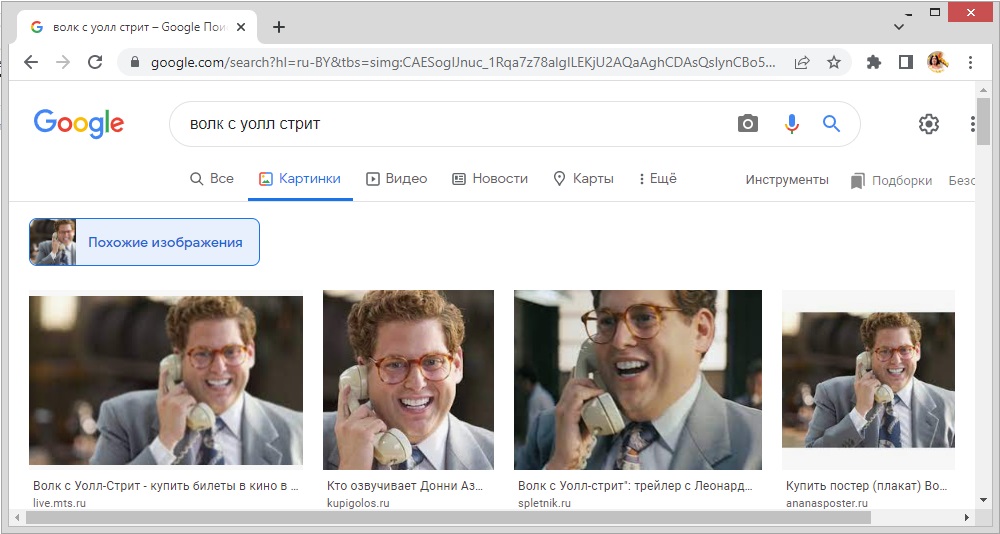
- 605
- 141
- Moses Gerlach
Многи се суочавају са ситуацијом у којој је видео сцену из филма или његовог уметања у видео снимак, где нема референци на оригиналног видео записа, постоји интересовање за изворни извор. Чак и ако имате видео са филма, није увек могуће убацити видео запис, тако да ћемо размотрити најпопуларније начине претраживања видео записа на оквиру користећи Интернет ресурсе.
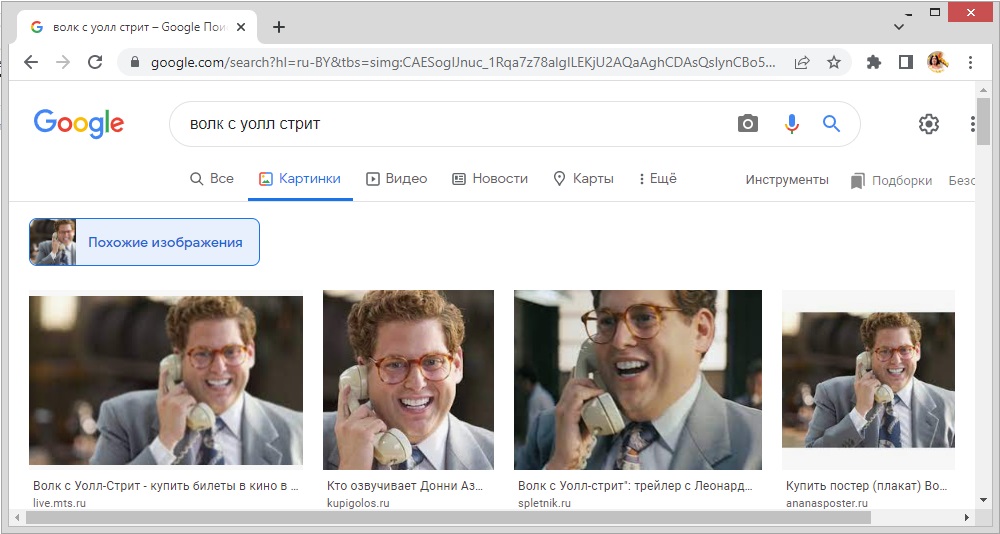
Колективни ум
Могуће је пронаћи видео снимак помоћу слике или оквира других корисника мреже, односно уз помоћ колективног ума, јер је то већа публика и њена активност на овом ресурсу, што је више шанси да пронађу видео. Размотрите главне ресурсе са активном публиком.
- Форуми - још увек су у врху популарности у решавању овог проблема. Да бисте то учинили, само региструјте и створите тему о ресурсу. Најпопуларније у овом сегменту су Иаплакал, Пицабу, Специјализовани ФОРУМИ ЉУБАВИ КИНЕМА. Ако тражите страни филм, онда ће вам већа услуга Реддит помоћи овде, јер је међународна, онда је боље да тамо напишете на енглеском језику. Ако их не поседујете, користите помоћ интернетских преводилаца.
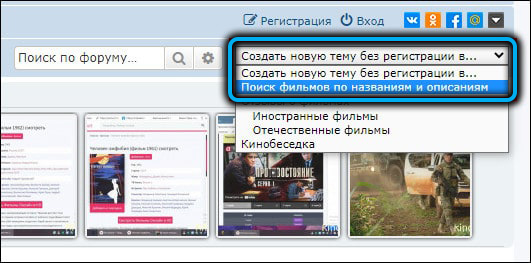
- Групе и заједнице на друштвеним мрежама - на овим ресурсима постоји и велики број фанова филмова који вам могу помоћи да пронађете име филма на екрану. Да бисте постигли циљ, морате да пређете на картицу "Заједница" и унесите у упит за претрагу "Претрага филма по слици" да бисте одабрали жељену резултата, сортирајући било од броја учесника или популарношћу јавност сама. Унутар групе можете пронаћи дискусије о претрази или на зиду заједнице или у одговарајућој теми. Ви сами такође можете помоћи другим учесницима у потрази.
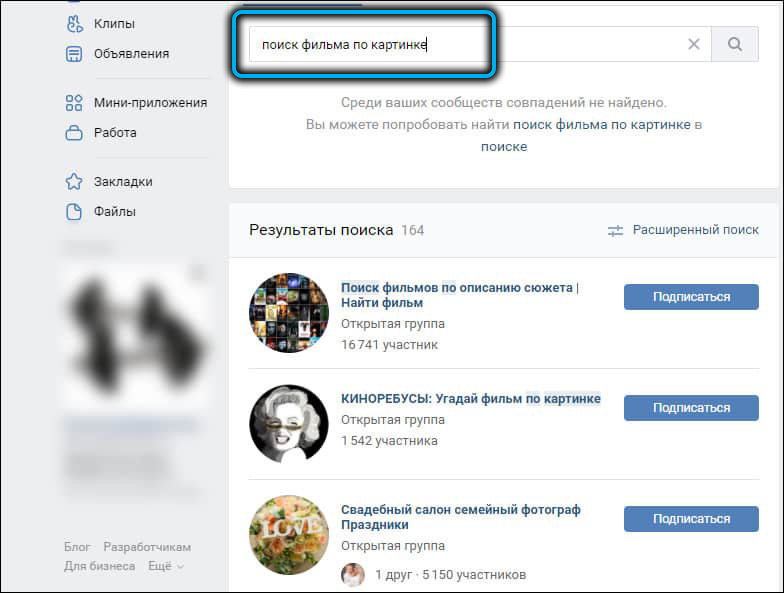
- Ницхе Вебсите Ремембер овог филма. Ово је модификовани форум где људи помажу да пронађу филм на слици или опису. Сервис на енглеском језику.
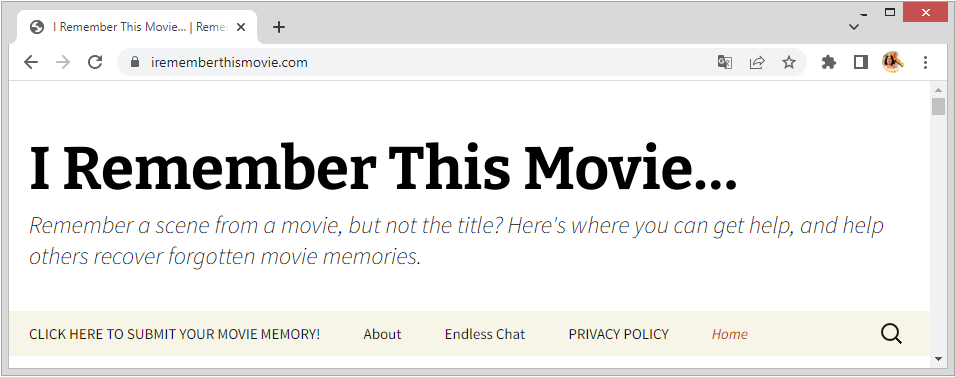
На рачунару или лаптопу
Пошто је очекивање одговора са форума или група на друштвеним мрежама потребно дуго времена, постоје начини за убрзање претраге филма на оквиру. Да бисте то учинили, можете да користите претраживаче, јер је филм Популарнији филм, то је већа вероватноћа да ће то добити претраживач ако преузмете слику. Ако немате ову слику, можете узети снимак екрана или смањити оквир помоћу видео уредника.
Потражите Гоогле пицтуре
Овај претраживач је најпопуларнији у свету, јер је изграђен подразумевано у Цхроме претраживач и Андроид мобилни оперативни систем. Да бисте потражили видео са фотографије, следите следеће радње:
- Покрените прегледач на рачунару.
- У адресној траци унесите адресу претраге.
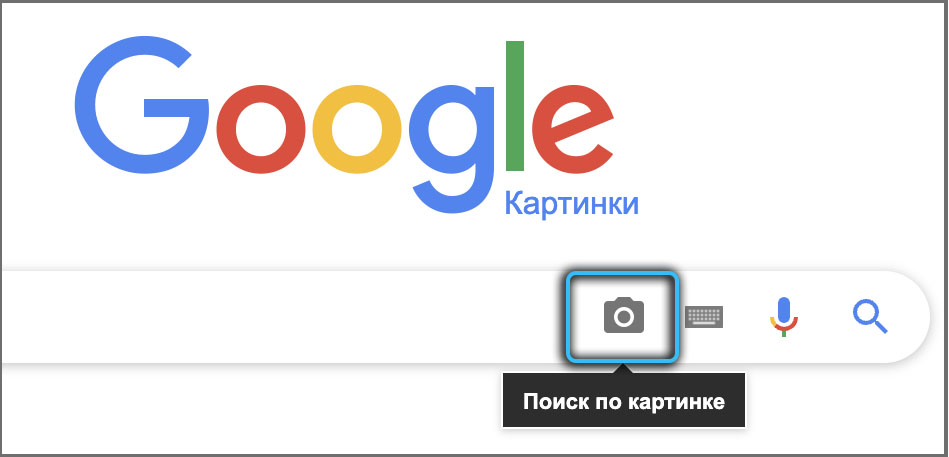
- Кликните на икону камере и у прозору "Пошаљите слику" "Пошаљите" датотеку са сликом из филма који вам је потребан.
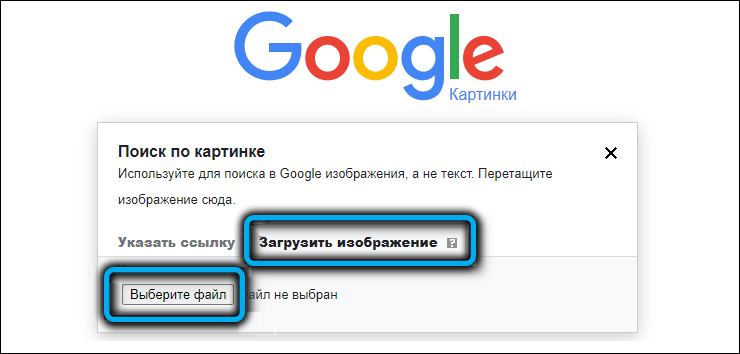
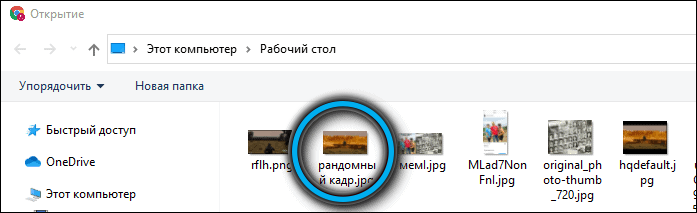
- Сачекајте да претраживач не обради слику и даје вам резултат.
- Након што сте добили резултат, кликните на линк "Сличне слике"
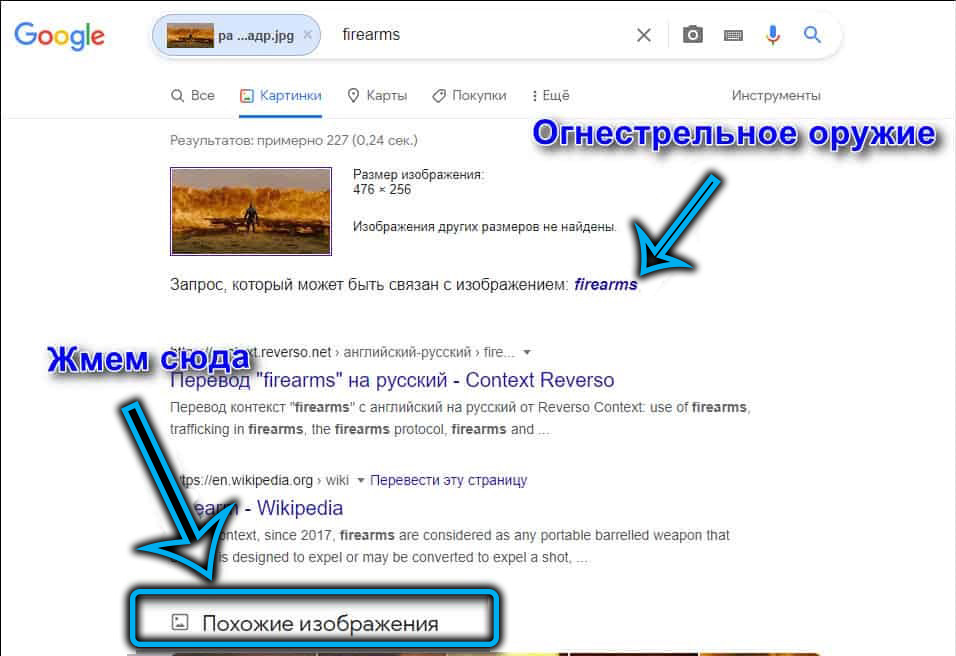
- Анализирајте резултате, лишћете странице са резултатима док не пронађете слику која вам је потребна.
- Кликните на ову слику и у опису ће доћи до имена филма.
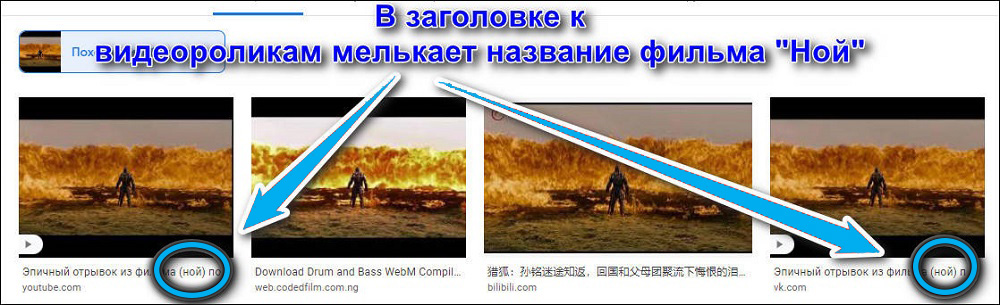
Размислите о домаћој верзији слике, која је боље суочавање са задатком.
Претражите у Иандек сервису.Слике
Ова услуга са задатком не делује још горе од Гоогле-а. Размотрите алгоритам акција за претрагу видеа на слици:
- Идите на главну страницу слика претраживања.
- У близини дугмета "Пронађи", кликните на икону камере.

- У дијалошком оквиру отворен је датотеку са сликом или га превуците у траку за претрагу миша.
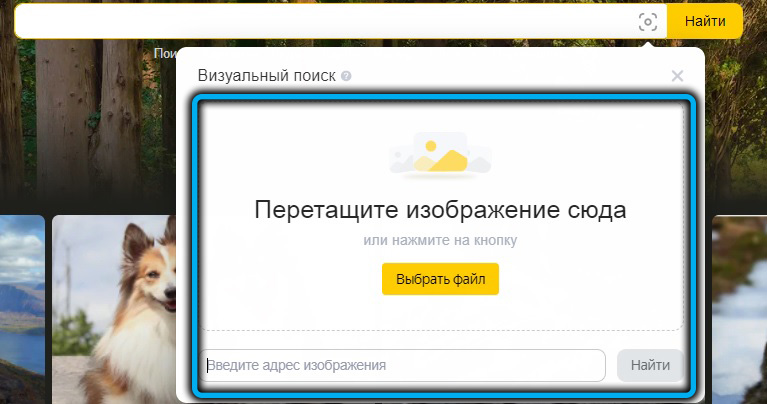
- Покрените претрагу и причекајте резултате.

Филмски филм по слици у услузи Тинеие
Ова услуга у Русији је мање популарна од претходне 2, али у Европи се широко користи и само је инфериорна да тражи слику од Гоогле-а.
Да бисте тражили видео запис, користите следећи алгоритам акције:
- Идите на главну страницу услуге.
- Кликните на дугме "Преузми" ("Преузимање"), прозор проводника отвориће се за одабир слике.
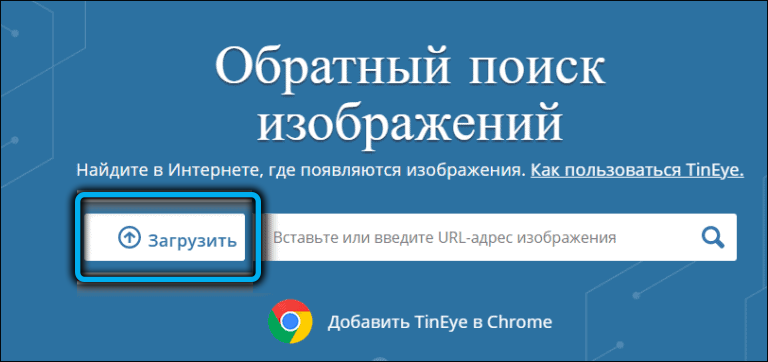
- Покрените претрагу кликом на дугме "Претражи" ("Пронађи"), а након издавања резултата анализирајте добијене податке.
Обично се на име слика може наћи име филма у име слика које претраживач пружа.
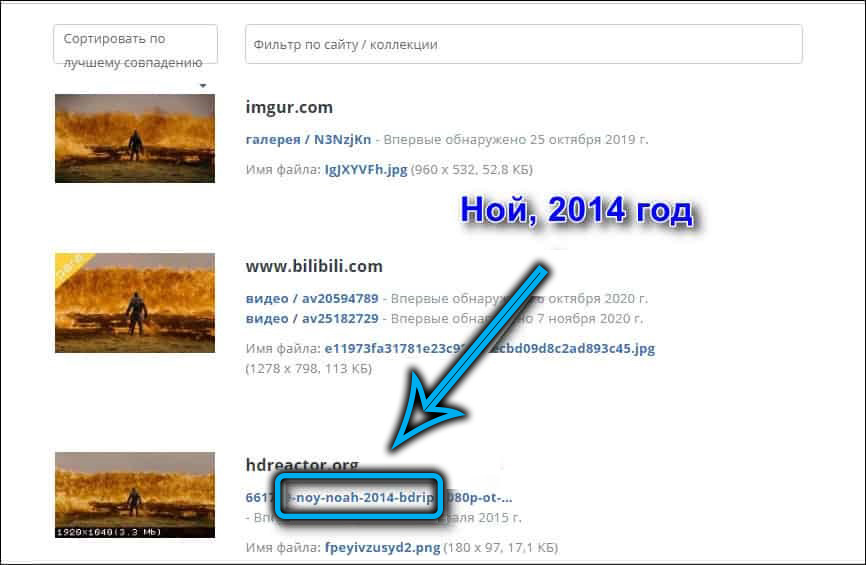
Претражите у филмографији глумца
Ова метода претраге је препоручљива да се користи као последње средство. Ако у оквиру постоји лице лица и постоји прилика да препознате личност уз помоћ горњих средстава, а затим можете отићи на веб страницу Кинопоиск или "Кинотар" и пронађите биографију овог актера. У картици "Филмови" или "Филмографија" мораћете да анализирате све улоге у којима је овај глумац упуцан. Постоје постери на овим ресурсима у имена филмова са којима можете да спроведете компаративну анализу.
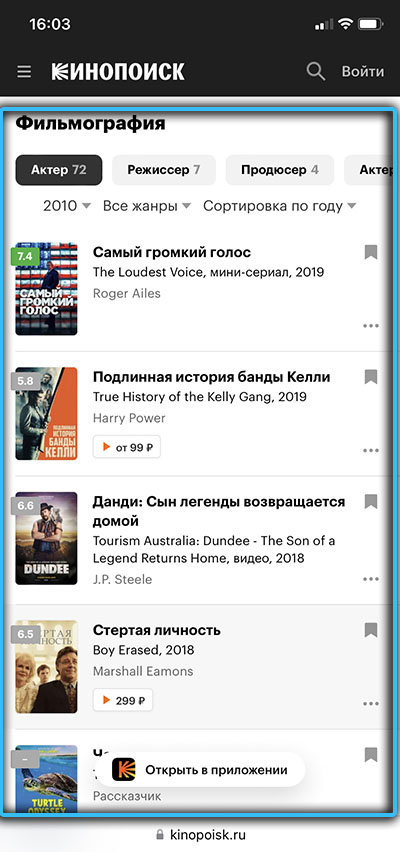
На паметном телефону
Претрага са паметним телефоном није много другачија од претраге на рачунару, а понекад је још лакше успети. Да бисте користили ову методу, морате да узмете екрану заслона и преузмете оквир направљен у претраживач. Апликације можете користити и на паметном телефону. Размислите о неким од њих детаљније.
Киноспреен
Ова апликација је одлична алтернатива горе наведеним методама. Главне предности апликације су бесплатна употреба и русификовани интерфејс. Постоји уграђени рекламирање, али није неугодно. Размотрите алгоритам претраживања користећи кинозреен:
- Снимање снимака жељеног видеа.
- Покрените апликацију.

- Изаберите режим претраге преузимањем датотеке.
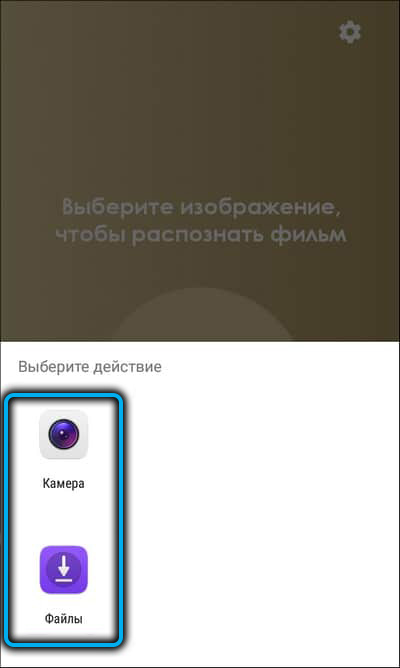
- Преузмите слику из галерије и причекајте док се апликација не процени и даје резултате.
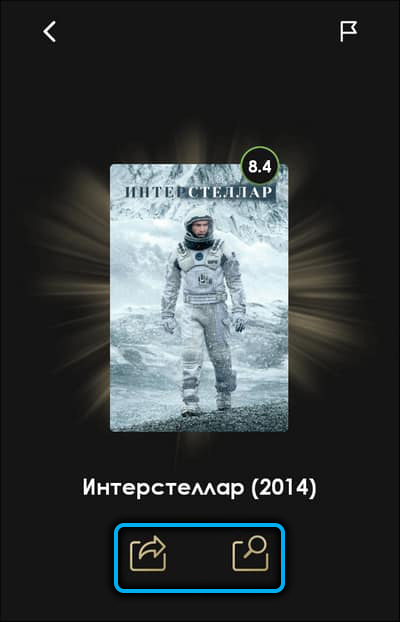
- Јели апликацију ће дати грешку, покушајте да снимите другу слику видеа.
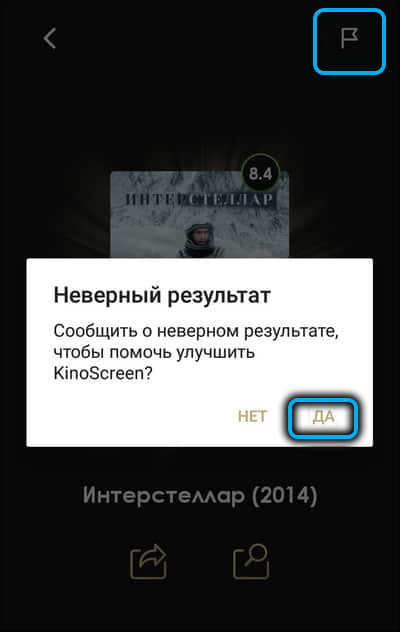
Како другачије можете потражити филмове са телефона
Такође можете да користите програм помоћника гласа из Иандекса, који се назива Алице за ово довољно да каже: "Здраво, Алице!"И након преузимања апликације унесите захтев" Пронађите филм фотографијом "и наставите да следите његове упутства. Ако нисте инсталирали Иандек, можете да користите Гоогле сочиво, односно тражењем штикла. Да бисте то учинили, морате да извршите следеће радње:
- Отворите хромирану апликацију и напишите Цхроме: // заставе у адресној траци.
- Након уноса ове адресе, појавиће се страница експерименталних подешавања, где би требало да одаберете контекстни мени.
- Помичите резултате претраге доле и укључите функцију "Гоогле објектив Покреће претрагу слика у контекстним менију" (омогућено).
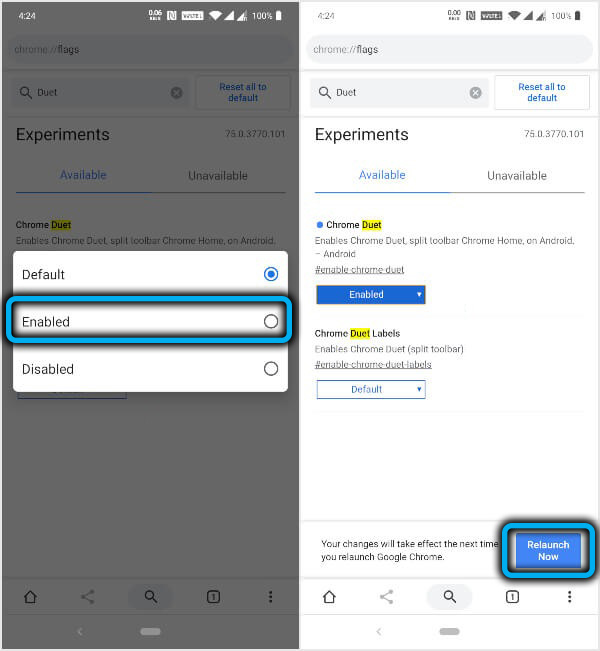
- Након обављања ових радњи, поново покрените Цхроме.
Даље, поступак је једноставнији:
- Подигните прст на жељеној слици и у менију који се појави изаберите "Пронађите сочиво кроз Гоогле". Ако постоји потреба да се прекине оквир, кликните на икону ове функције након што сте истакли жељени фрагмент.
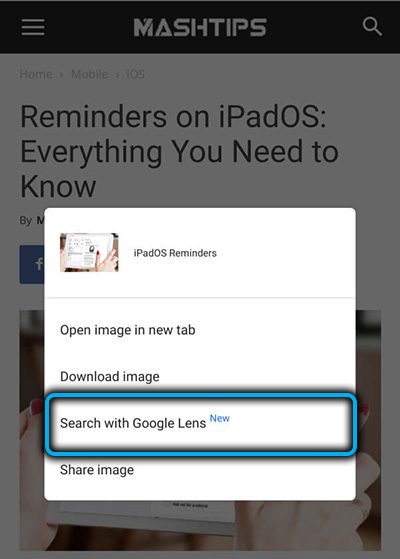
- Након обраде ових слика, претраживач ће аутоматски дати резултате претраге у наставку.
Закључак
Као што можете приметити, постоје прилике за проналажење видео записа помоћу снимака направљеног од ње, а то није само на рачунару, већ и на мобилним уређајима.
Колико често узимате претрагу филма помоћу направљеног снимака екрана? Који систем претраживања више волите да користите за то?
- « Начини за снимање екрана на иПхоне-у или иПаду
- Како су управљачки програми инсталирани помоћу датотека Инф »

